Assalamuallaikum
WarahmatullahiWabarakatuh.
السَّلاَمُ عَلَيْكُمْ وَرَحْمَةُ اللهِ وَبَرَكَاتُهُ
Selamat siang semua, ketemu lagi dengan ane hehe. Pada kesempatan kali ini ane akan sharing artikel baru lagi mengenai Management Services, pada konfiguras Management Services ini, ane menggunakan router MikroTik.
Dengan melakukan konfigurasi Management Services ini, seorang pengguna dapat membuat routernya menjadi lebih aman. Hal ini dikarenakan pada Management Services ini, aplikasi remote yang digunakan untuk meremote router seperti ssh, telnet, winbox dll portnya dapat dirubah. Dan juga dapat mengkonfigurasi supaya router dapat diakses dengan menggunakan IP Address tertentu. Nah penasaran kan ? Berikut konfigurasinya.
Masuk Menu Services
1.) Untuk masuk ke Service kita bisa masuk ke menu IP --> Services.
2.) Kemudian akan masuk ke menu IP Service List disitu tedapat Nama, Default Port, Available From dan Certificate.
Mengganti Prot SSH
1.) Pada settingan default, SSH menggunakan port 22. Disini ane ingin meruba port 22 tersebut. Caranya double klik pada bagian ssh nya.
2.) Kemudian ubah port ssh sesuai dengan keinginan kawan - kawan. Disini ane menggunakan port 2001. Untuk menyimpan pilih Apply --> OK.
3.) Nanti port ssh yang default nya 22 akan berubah menjadi port yang sebelumnya baru diganti yaitu 2001.
4.) Kemudian kita coba remote routernya menggunakan ssh via PuTTY, disini kita coba terlebih dahulu menggunakan port defaultnya yaitu port 22.
5.) Dan........... gagal.
6.) Selanjutnya kita coba remote routernya via ssh menggunakan port yang tadi kita ganti yaitu port 2001.
7.) Verifikasi key untuk SSH nya. Pilih Yes.
8.) Dan berhasil remote router via ssh menggunakan port 2001.
Mengganti Port Telnet
1.) Selanjutnya ane mau ganti port telnet, port default telnet adalah 23. Untuk merubah port telnet double klik pada bagian telnet.
2.) Kemudian ubah port telnet sesuai dengan keinginan kawan - kawan. Disini ane menggunakan port 122. Untuk menyimpan pilih Apply --> OK.
3.) Nanti port telnet yang default nya 23 akan berubah menjadi port yang sebelumnya baru diganti yaitu 122.
4.) Kemudian kita remote routernya via telnet menggunakan port defaultnya, caranya buka cmd kemudian jalankan perintah
telnet "ip router"
Dan login gagal menggunakan port defaultnya.
5.) Selanjutnya kita remote router via telnet menggunakan port yang tadi kita ganti yaitu port 122. Dengan menjalankan perintah
telnet "ip router" "port"
6.) Dan berhasil remote router via telnet menggunakan port 122.
Menggati Port Winbox
1.) Selanjutnya ane mau ganti port winbox nya, port default winbox adalah 8291. Untuk merubah port winbox double klik pada bagian winbox.
2.) Kemudian ubah port winbox sesuai dengan keinginan kawan - kawan. Disini ane menggunakan port 22. Untuk menyimpan pilih Apply --> OK.
4.) Kemudian kita remote routernya via winbox menggunakan port defaultnya, maka akan Error nantinya.
5.) Selanjutnya kita coba remote routernya via winbox menggunakan port yang tadi kita ganti yaitu port 22.
6.) Dan berhasil remote router via winbox menggunakan port 22.
Remote Router via Winbox Telnet dan SSH menggunakan IP Address tertentu
Selanjutnya disini ane mau sharing bagaimana caranya router hanya dapat diakses menggunakan IP Address tertentu saja. Penasaran ? berikut konfigurasinya.
1.) Kemudian kita setting IP Address yang hanya diizinkan untuk mengakses routernya, disini ane menggunakan yang Winbox terlebih dahulu. Dan IP Address yang diizinkan untuk mengakses router yaitu 192.168.43.22.
2.) Selanjutnya tambahkan IP Address yang diizinkan untuk mengakses routernya pada telnet.
3.) Dan terkahir tambahkan IP Address yang diizinkan untuk mengakses routernya pada ssh.
4.) Kemudian ganti IP laptopnya, disini ane ganti menjadi 192.168.43.100.
5.) Kita coba akses routernya via winbox, dan hasilnya gagal, hanya connceting saja.
6.) Coba akses routernya via telnet.
7.) Dan..... gagal juga.
8.) Terakhir, coba akses router via ssh.
9.) Dann.... gagal juga.
Mengapa setiap percobaan yang dilakukan tadi gagal ? Karena IP Address yang terdeteksi untuk akses router tidak sesuai dengan settingan Available From pada Service nya.
10.) Untuk itu kita ganti IP Address laptop sesuai dengan IP yang didaftarkan pada Service nya tadi, yaitu 192.168.43.22.
11.) Kemudian kita coba akses router lagi via winbox.
12.) Dan berhasil akses router via winbox.
13.) Kemudian kita coba akses router lagi via telnet.
14.) Dan berhasil akses router via telnet.
15.) Terakhir kita coba akses router via ssh.
16.) Verifikasi key ssh nya. Pilih Yes.
17.) Dan berhasil meng akses router via ssh.
Nah jadi seperti itu melakukan management services di router MikroTik, mungkin hanya ini yang dapat saya sharing. Jika ada yang kurang jelas silahkan ditanyakan di kolom komenter. Mohon maaf bila banyak kesalahan baik dari segi kata dan penulisan.
Terima Kasih. Semoga Bermanfaat.
Wassalamuallaikum Warahmatullahi Wabarakatuh.
وَ السَّلاَمُ عَلَيْكُمْ وَرَحْمَةُ اللهِ وَبَرَكَاتُهُ























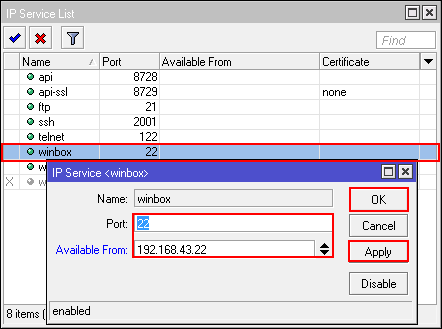



















0 komentar:
Post a Comment